Jupyter Notebook 사용 이유
웹 브라우저 기반의 python shell로서 이미지나 차트 등을 손쉽게 사용 가능한 장점이 있다. 실행되는 코드와 그에 대한 결과가 하나의 ipynb 파일로 저장되기 때문에 손쉽게 재실행 가능하며 동료와 공유 가능하다. 또한 웹으로 구동되기에 다른 컴퓨터에서 접속 가능하다.
Jupyter Notebook 작업 환경
인터넷 익스플로어(=Internet Explorer)나 엣지(=Microsoft Edge)도 좋지만, 최신의 모질라 파이어폭스(=Firefox) 또는 크롬 브라우저(=Chrome)를 추천한다. 또한 쥬피터 노트북 사용 시 자동으로 사용하고자 하는 브라우저를 띄우기 위해서는 기본 브라우저 설정을 해줘야 한다.
Jupyter Notebook 활용

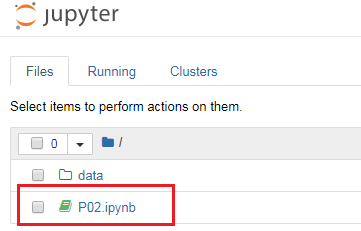
쥬피터 노트북 파일의 이름을 위의 네모 박스를 더블 클릭하여 바꿀 수 있다. 그리고 실제 파일명을 바꾸는 것이기 때문에 'P02.ipynb'로 파일이 생성된 결과를 확인할 수도 있다. 파일 형태이기 때문에 다른 동료에게 메일이나 메신저를 통해 쉽게 공유 가능하다. 따라서 공유받은 동료 역시 웹브라우저 상에서 쉽게 확인 가능한 장점이 있다.
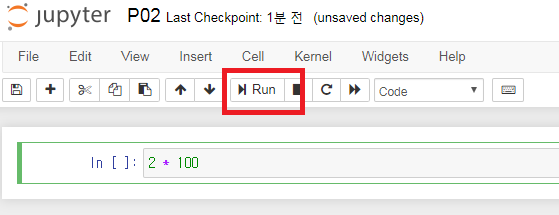
Cell에 값을 입력한 후 실행시키고자 할 때 상단의 Run을 클릭한다. 이와 같이 Cell 단위로 수행이 가능하며 하나의 Cell에는 여러 라인의 코드를 입력할 수 있다.
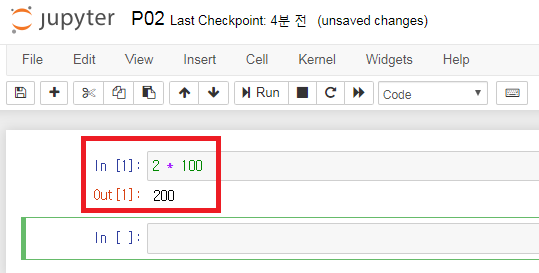
쥬피터 노트북을 사용하며 유용한 단축키가 있는데 'Shift + Enter'이다. 위의 Run 버튼을 누르지 않고도 cell을 실행 가능하며 그 다음 cell로 넘어가게 된다. 그리고 'Enter'를 입력하면 현재 cell을 편집할 수 있다.
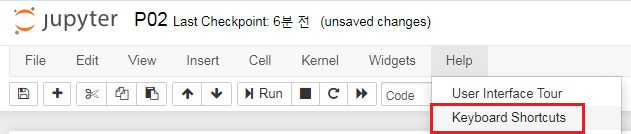
쥬피터 노트북의 단축키를 보려면 위와 같이 'Help' 메뉴에서 'Keyboard Shortcuts'을 클릭하면 된다. 단축키들을 미리 확인해두면 추후 작업 시에 더 효율적으로 진행 가능하여 산출물의 생산성을 극대화 할 수 있다.
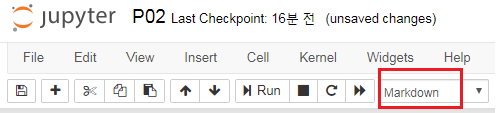
## Header
### Header
+ Python
+ Pandas
- Series
- Dataframe'Code'를 'Markdown'으로 변경 후에 위의 code를 입력해본다.
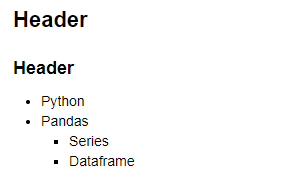
실행 결과 위와 같은 문서가 생성되는 것을 확인할 수 있다. 이 문서에 사용된 형식이 Markdown 문법이다. 이렇게 다양한 Markdown 문법을 활용할 수 있다. 따라서 별도의 워드를 사용할 필요가 없다.
이때 Cell에서 shortcuts으로 'Esc + Y'를 사용하면 Code, 'Esc + M'을 사용하면 Markdown으로 변환되므로 참고한다. Cell 삭제를 할 때에는 'Esc + dd'를 누르거나 상단 아이콘에서 가위 모양을 클릭한다.

다음은 Kernel의 유형 및 설정이다. 현재 쥬피터 노트북의 코드를 실행하는 주체를 Kernel이라 한다. 현재 선택된 Kernel은 Python 3이고 쥬피터 노트북은 다양한 Kernel을 지원한다. 설정에 따라 Java, Javascript, C#과 같은 다양한 언어들을 Kernel로 설정 가능하다.
import time
print('hello')
time.sleep(3)
print('world')위와 같은 예제 코드를 실행시켰을 때 아래와 같은 변화를 확인할 수 있다.
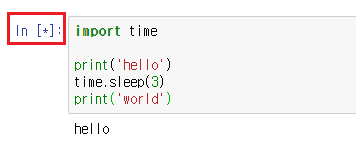
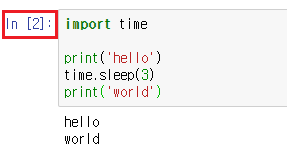
In [*]이 3초 간의 sleep 이후에 In [2]로 바뀐다. 이 의미는 현재 cell의 실행이 완료되고 나서 숫자 할당이 이루어진다는 것이다.
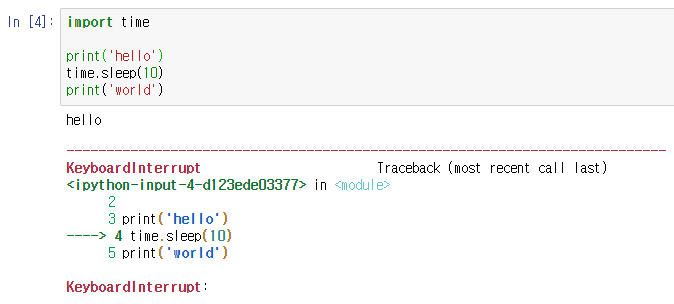
[*]은 Kernel이 실행 중임을 의미하는데, 어떠한 코드를 Kernel에서 실행할 때 너무 오래 걸려서 중단하고 싶다면 Kernel의 항목 중 'Interrupt'라는 메뉴를 선택하면 된다.
만약 'Interrupt'를 실행해도 [*] 상태에서 빠져나오지 않는다면 'Restart'를 클릭하여 Kernel을 재시작해준다. 'Restart'를 클릭하면 오른쪽 상단에 'Kernel Ready' 문구가 빠르게 뜨고 사라진다. Kernel을 재시작하게 되면 기존에 코드들은 모두 초기화되기 때문에 화면에 보이는 기존 코드들의 남은 내역들은 단순한 'Log' 상태이다. 따라서 Kernel을 재시작하게 되면 각각의 Cell들을 새롭게 다시 시작하거나 Kernel의 항목 중 'Restart & Run All'을 클릭하면 된다.
Kernel의 실행 순서는 항상 상위의 cell이 하위의 cell보다 먼저 실행되지는 않는다. In [숫자]의 번호를 반드시 확인해야 하며 순서를 바꿔도 번호 순대로 실행되기 때문에 주의하여야 한다. 그리고 삭제해도 Kernel 로그에 남아있기 때문에 코드 실행이 된다.
'언어 > Python' 카테고리의 다른 글
| [Python] Python(파이썬)을 통한 인터넷 상의 데이터 활용 (0) | 2020.07.28 |
|---|---|
| [Python] Python(파이썬) Pandas 소개 및 자료구조 (0) | 2020.07.27 |
| [Python] Python(파이썬) 데이터 분석 환경 구축 (0) | 2020.07.10 |
| [Python] HTML 문서를 BeautifulSoup으로 검색하기 (0) | 2020.07.07 |
| [Python] 웹 크롤링의 이해와 BeautifulSoup 설치 (1) | 2020.07.05 |